携帯のストレージが一杯だという通知を受け取ると、写真や動画を撮ったり、アプリをインストールしたりすることができなくなるため、それ以上にイライラすることはありません。しかし、これらのヒントを使えば、携帯のストレージを解放することができます。
1. 古い曲、ポッドキャスト、動画を削除する
SpotifyやYouTubeなど、曲、ポッドキャスト、動画をダウンロードできるメディアアプリやストリーミングサービスを使用している場合、古いファイルが残っていて、使っていないのにスペースを占めている場合があります。このようなアプリからメディアをダウンロードすると、携帯にメディアのローカルでオフラインのバージョンがダウンロードされ、ストレージ容量を消費します。
ポッドキャストや動画の中には、数時間に及ぶものもあり、携帯に保存するのにどれだけのストレージが必要なのかを忘れてしまいがちです。
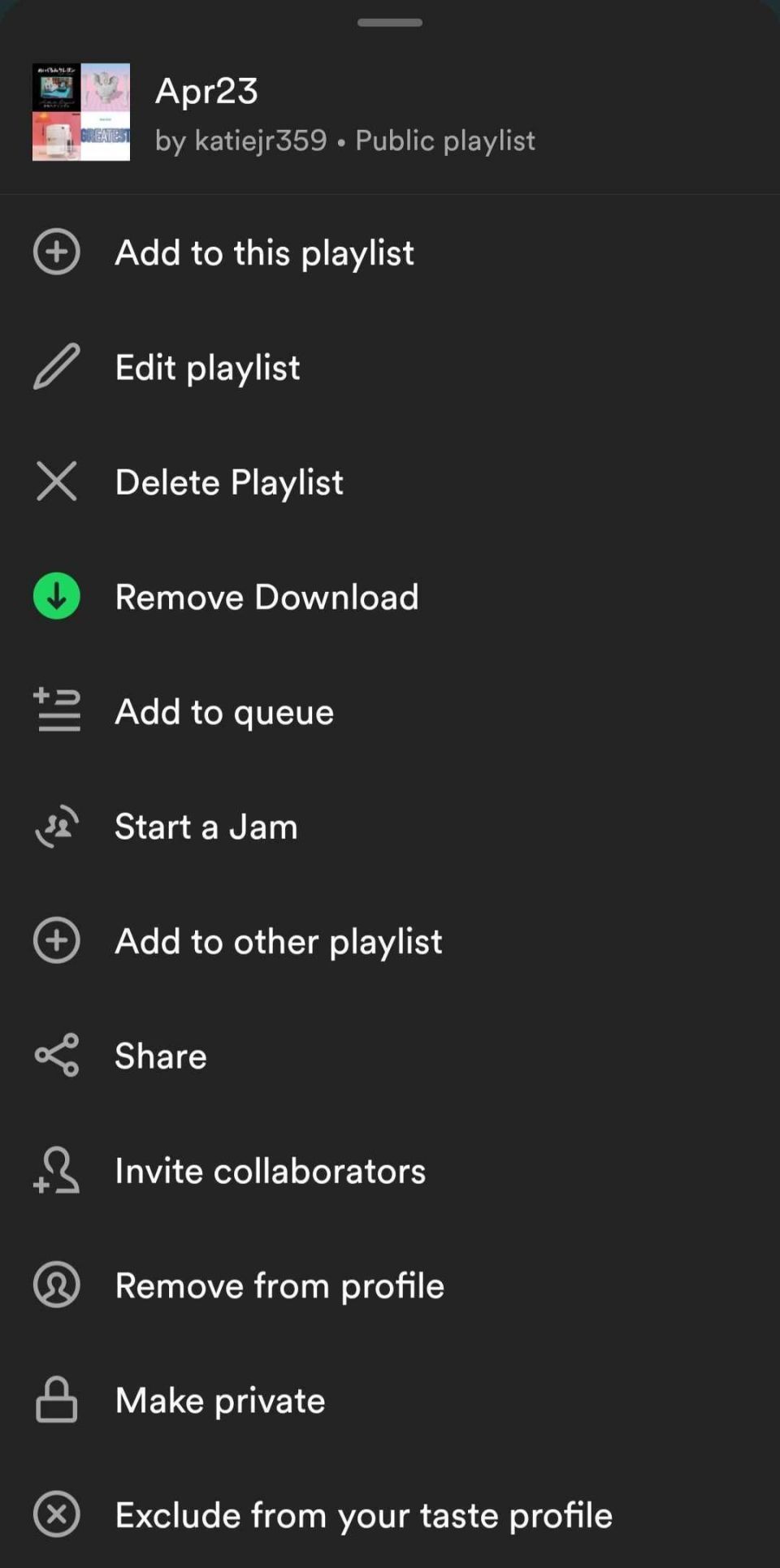
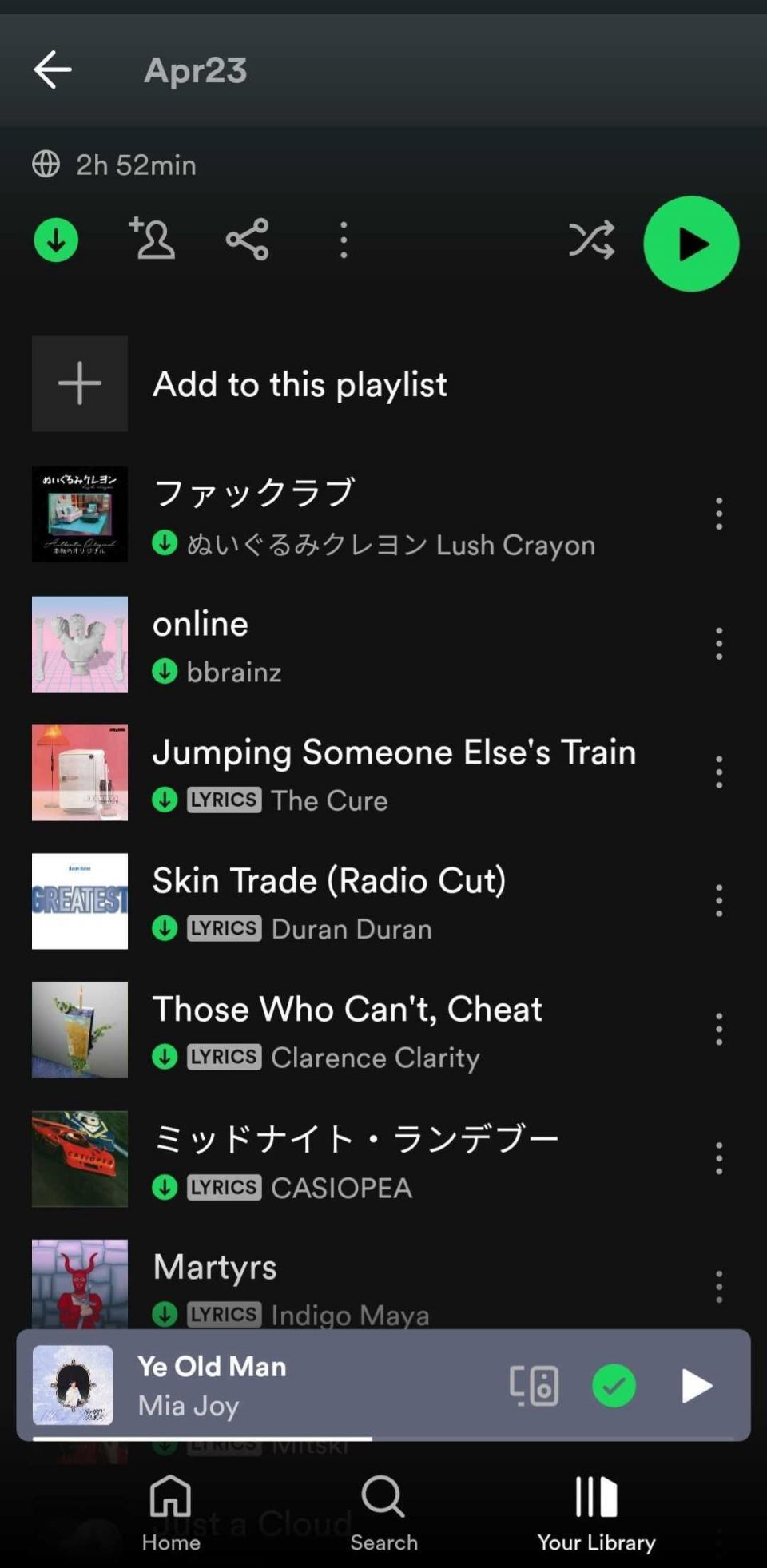
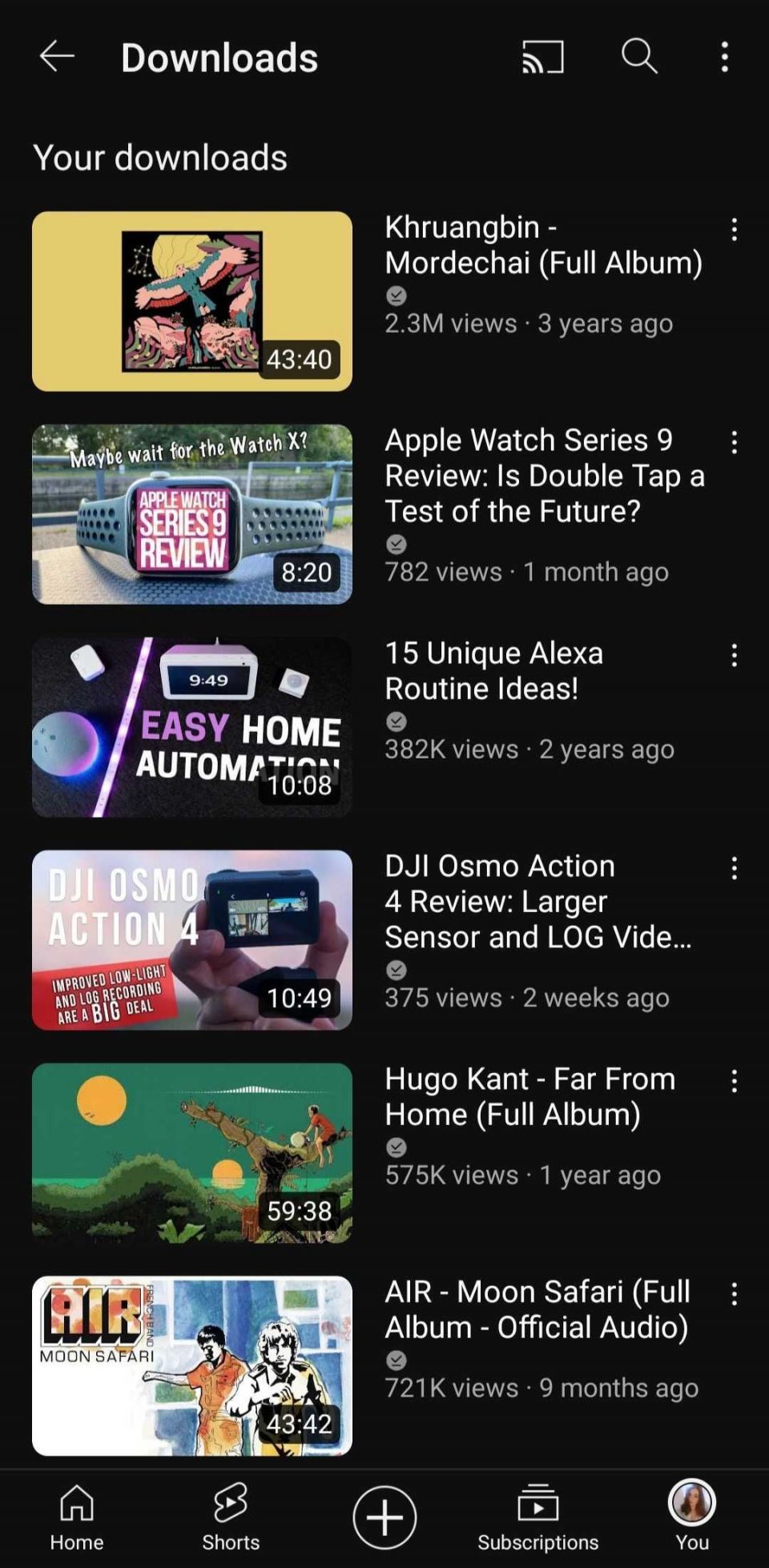
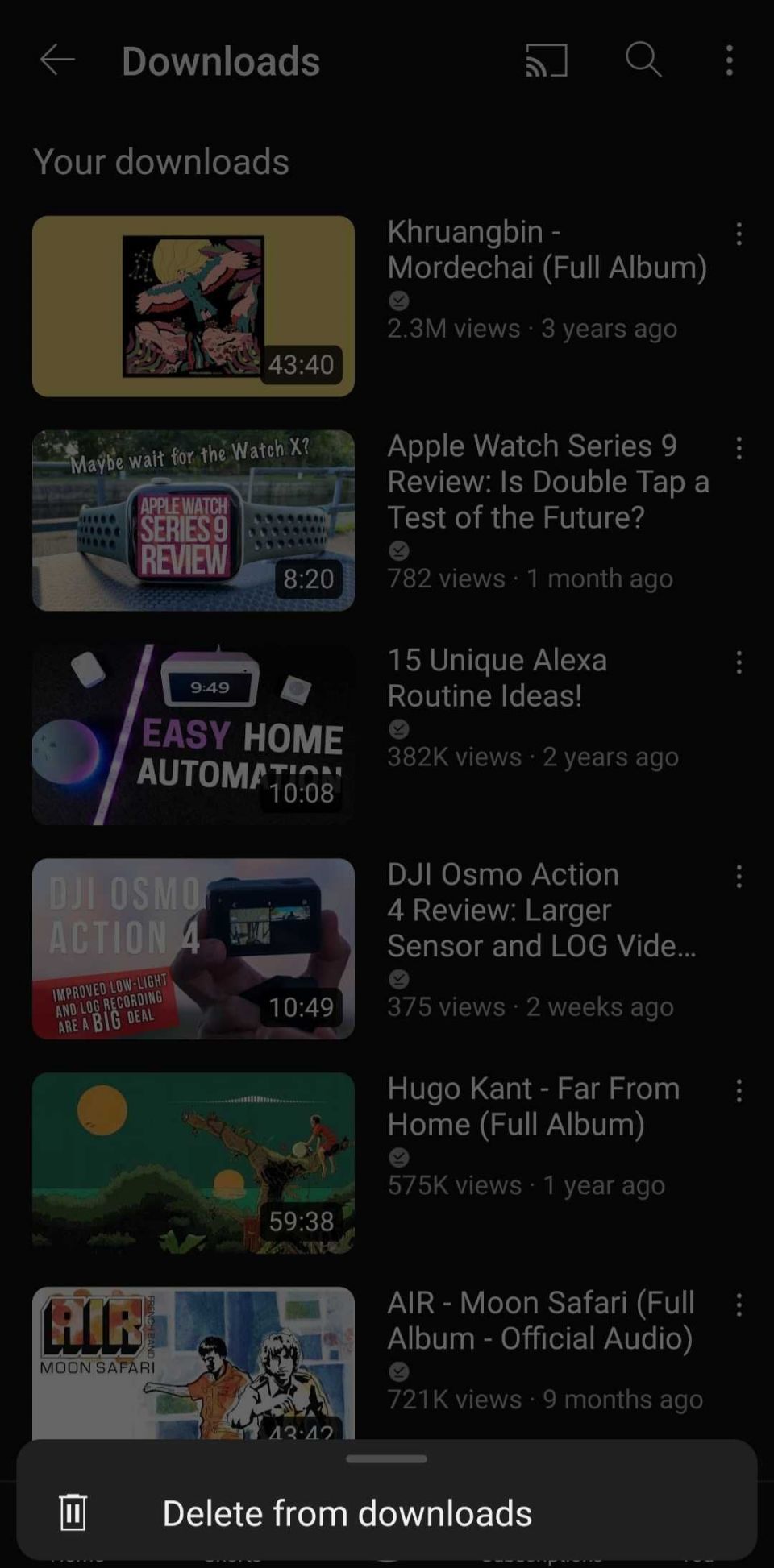
大きなファイルを持ち続けていないことを確認するために、ダウンロードを定期的に確認することが重要です。Spotifyでは、プレイリストを開き、プレイリスト画像の下にある3つの縦の点をクリックして、ダウンロードの削除を選択することで、ダウンロードから曲やポッドキャストを削除することができます。これにより、プレイリスト全体がダウンロードから削除されます。
YouTubeでは、ダウンロードしたプレイリストを開き、削除したい動画の横にある3つの縦の点をクリックして、ダウンロードから削除を選択します。
2. ギャラリーを精査する
多くの人は、結局使わなくなってしまう写真や動画を撮りますが、削除することを忘れてしまいます。古いスクリーンショット、ぼやけた画像、重複したメディアなど、整理されていないギャラリーを整理することで、驚くほどのスペースを解放することができます。
最も効果的な方法は、特定のアルバムを調べることです。携帯には、スクリーンショット用のアルバム、Instagramのメディア用のアルバムなどがあるはずです。必要ないのであれば、これらのアルバムを完全に削除することで、かなりのストレージスペースを確保することができます。あるいは、一番古い写真までスクロールダウンして、不要になったメディアがないか確認することもできます。
携帯のギャラリーアプリにゴミ箱がある場合は、ゴミ箱を空にしてさらにスペースを確保することもできます。画像や動画がゴミ箱に入ると、通常は30日間そこに残り、その後完全に削除されます。これ以上待ちたくない場合は、数回タップして手動でゴミ箱を空にすることができます。
3. 自動ダウンロードされたコンテンツを確認する
知らないかもしれませんが、一部のソーシャルメディアアプリは、誰かがあなたに送ったメディアを自動的に携帯の内部ストレージにダウンロードする傾向があります。例えば、誰かがWhatsAppで動画を送信すると、設定が許可されていれば、携帯は自動的にギャラリーにダウンロードします。これを避けるために、メディアの表示設定をオフにします。

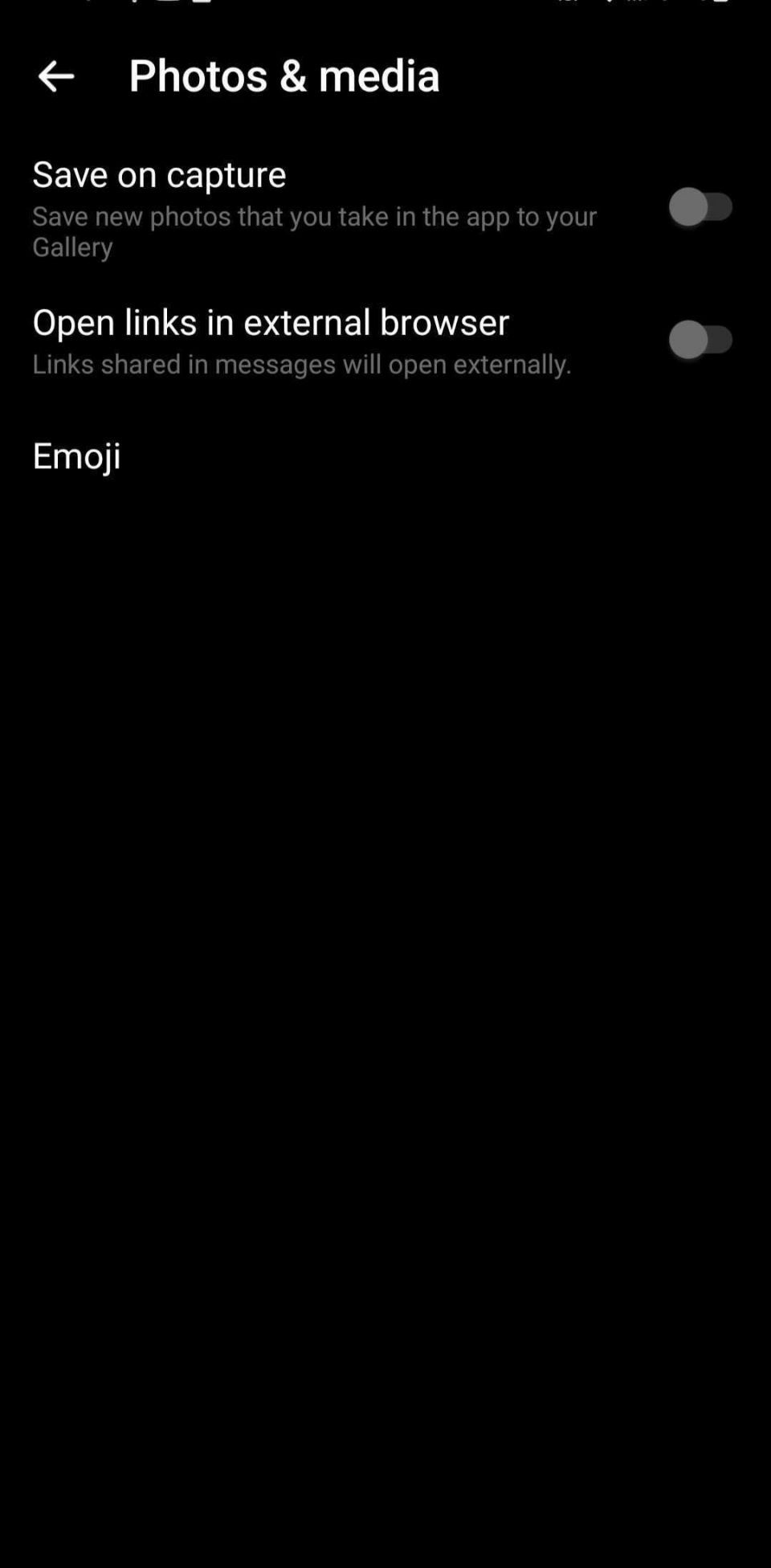
この設定は、他のアプリでは異なる場合があります。例えば、Facebook Messengerでアプリを使って撮影した写真を自動的に保存しないようにするには、設定 > 写真とメディア > 写真と動画を保存に移動し、トグルを無効にする必要があります。
Snapchatでは、設定 > メモリー > 保存ボタンに移動して、自動保存の設定を変更する必要があります。写真をSnapchatのメモリーだけ、携帯の内部ストレージだけ、またはその両方に保存することを選択することができます。他のソーシャルメディアアプリでも、同様のプロセスであることがわかります。
4. 削除できない不要なアプリを無効にする
スマートフォンのプリインストールされたアプリを見て、「これは使わないのに、なぜ削除できないのだろう」と思ったことはありませんか?特定のアプリを削除することはできないかもしれませんが、それらが占めるスペースを最小限に抑える方法はあります。
携帯で完全にアンインストールできないアプリのほとんどは、無効にすることができます。これは、初めて携帯を購入したときにすでに存在していた、内蔵のゲームアプリ、歩数追跡アプリ、ウォレットアプリなど、多くのデフォルトのアプリに当てはまります。
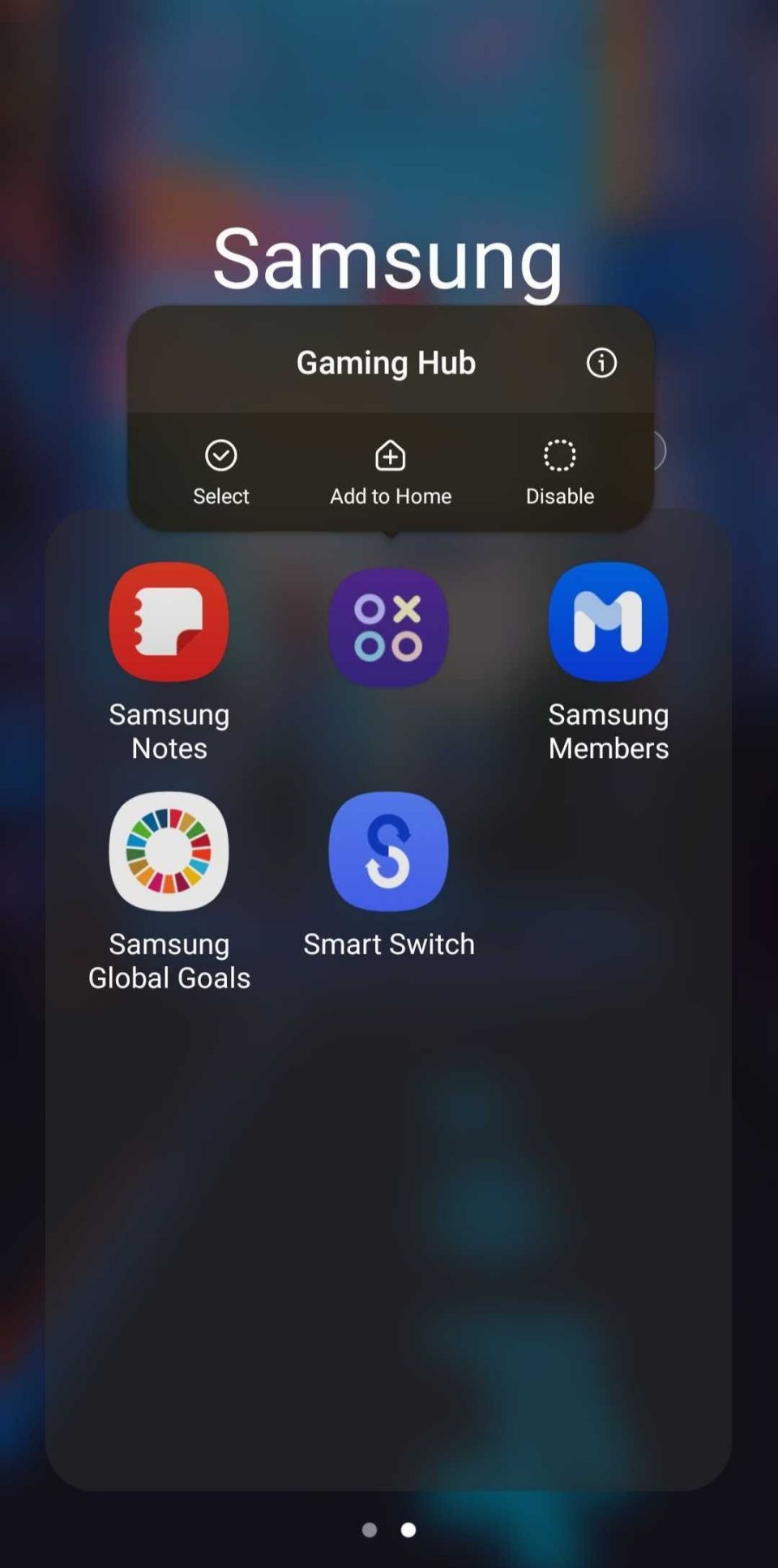
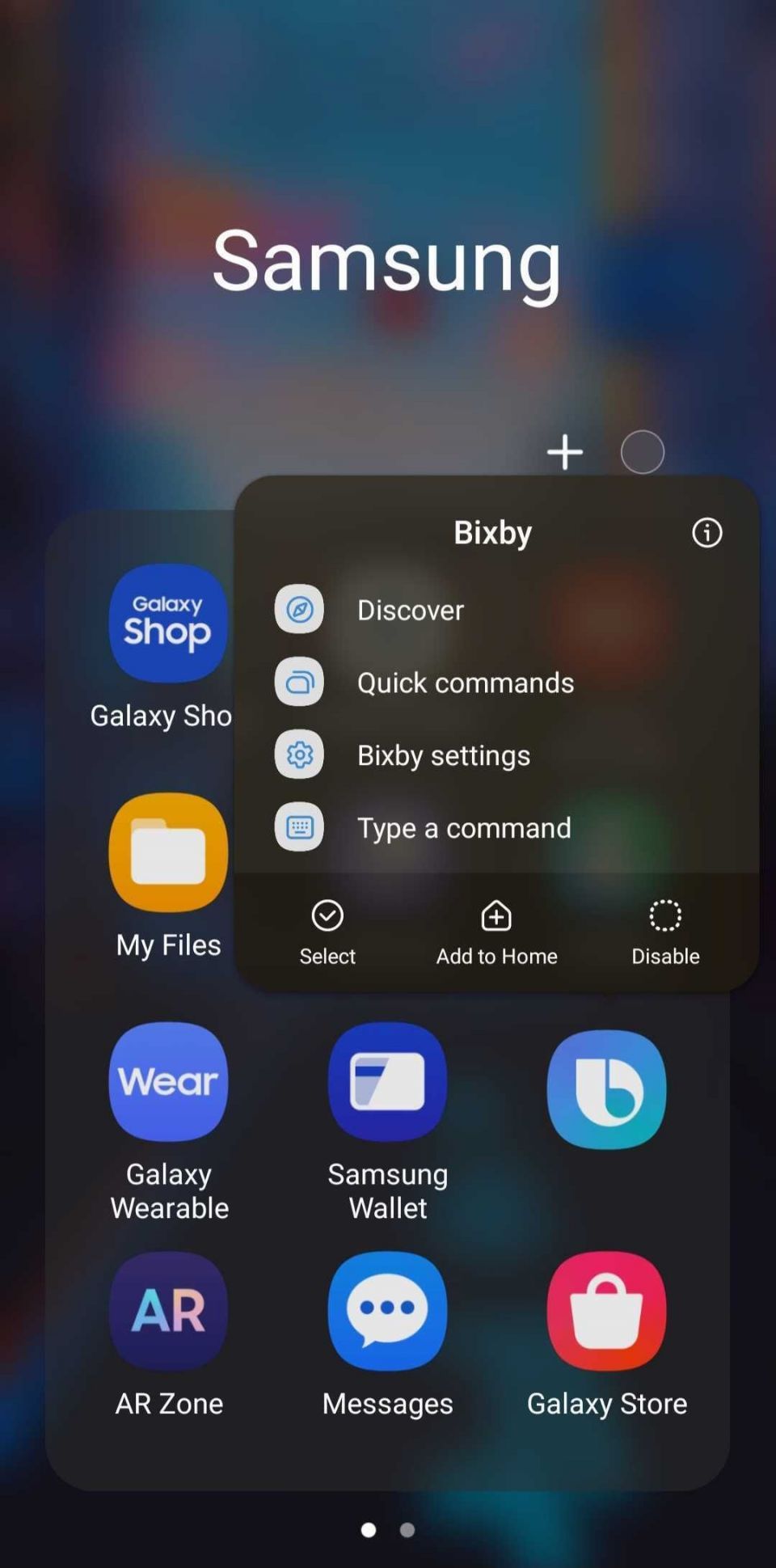
アプリを無効にすると、バックグラウンドで実行されなくなり、キャッシュファイルが占めるストレージの量が制限されます。また、このようなアプリは更新されなくなるので、ストレージを節約するもう一つの優れた方法です。アンインストールする場合と同様に、指をアプリの上に置いて、無効オプションをクリックするだけで、アプリを無効にすることができます。
5. キャッシュをクリアする
キャッシュはハードウェアまたはソフトウェアの形式をとることがあり、その機能は、そのデータに対する将来のリクエストがより効率的に処理および提供されるように、データを保存することです。しかし、キャッシュは不要なデータを保持し、気づかないうちにストレージ容量を消費することもあります。
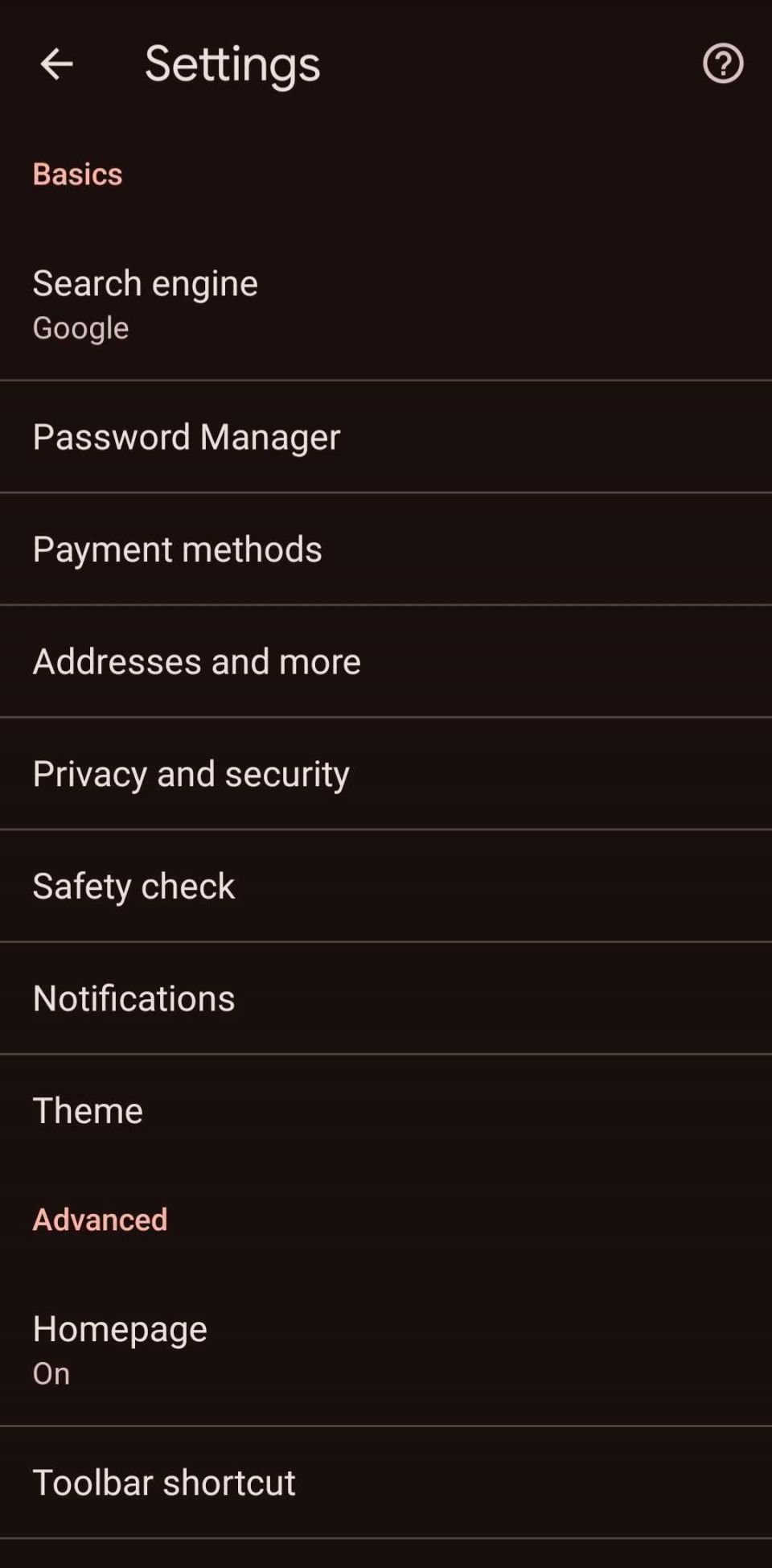
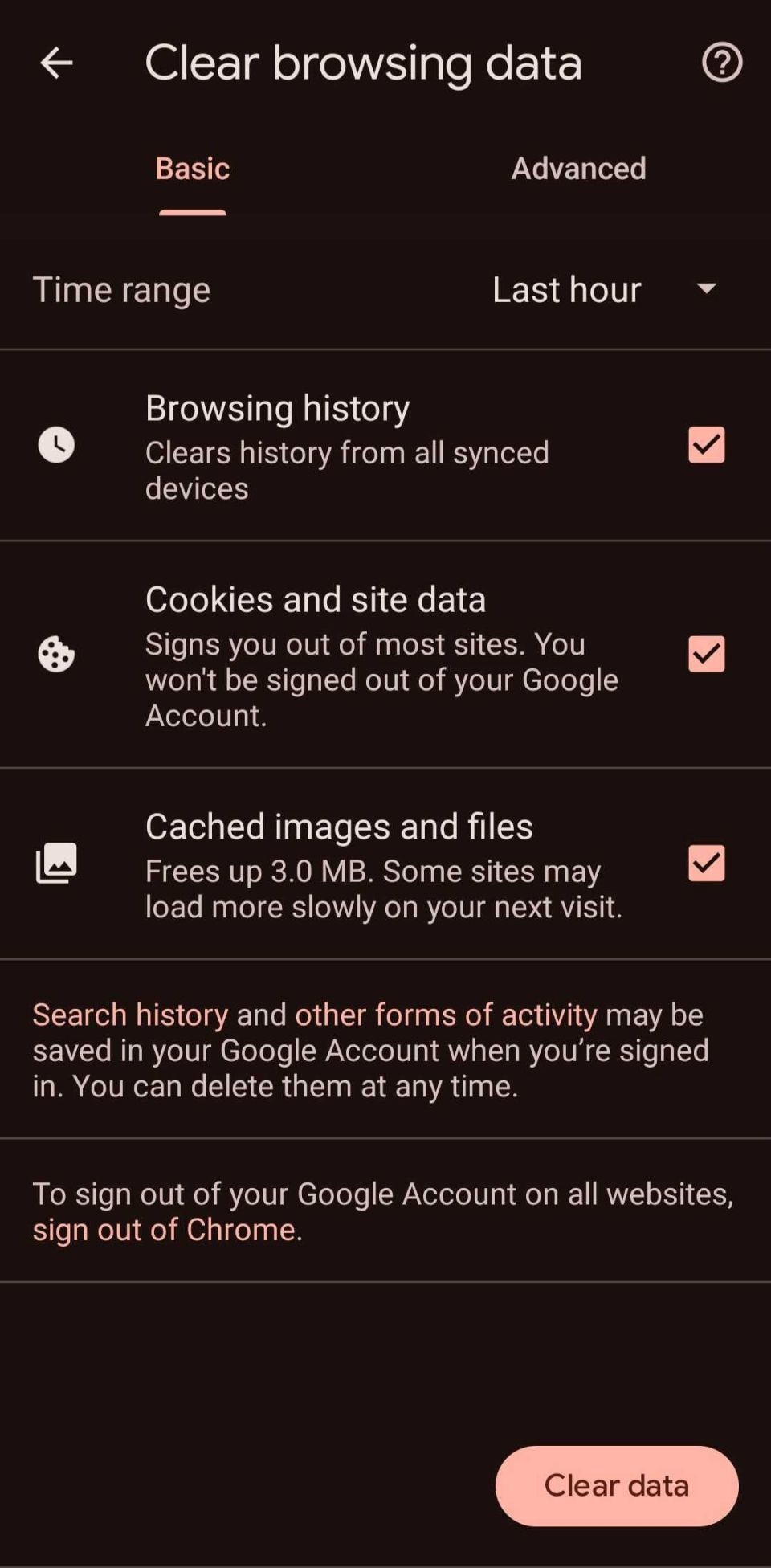
ブラウザのキャッシュをクリアするには、ブラウザの設定に移動して、履歴の消去または閲覧データの消去オプションをタップします。ここでは、キャッシュを選択してクリアすることで、スペースを解放することができます。例えば、Chromeのキャッシュを削除するには、アプリの右上隅にある3つの点のアイコンをタップして、設定 > プライバシーとセキュリティ > 閲覧履歴の消去に移動します。
ブラウザのキャッシュに加えて、Androidデバイスのアプリキャッシュを簡単にクリアして、さらに多くのストレージスペースを解放することができます。
6. その他のファイルを確認する
その他のファイルは、携帯の内部ストレージにさまざまな形で存在する可能性があります。このようなファイルは、アプリやオペレーティングシステムなど、携帯のさまざまな側面に関連している可能性があります。このため、携帯の機能を助ける重要なデータを削除する可能性があるため、その他のファイルをすべてクリアするべきではありません。代わりに、これらのファイルを見て、不要になったものを手動で選択してください。
まず、携帯のデフォルトのファイルアプリを開きます。サムスンの携帯では、これは「マイファイル」という名前の黄色のアイコンです。次に、内部ストレージに移動して、そこに表示されているファイルを見てください。削除したアプリのファイル、古いボイスメモ、不要な着信音が表示される場合があります。これらのファイルは小さいかもしれませんが、すべてが積み重なります。
何年もその他のファイルをクリアせずにいると、多くのデータが蓄積される可能性があるため、不要なファイルを削除することで、想像以上に多くのストレージスペースを解放することができます。
携帯のストレージがいっぱいであることに常にイライラしている場合は、上記のステップに従って、古いデータや不要なデータが潜んでいる可能性のある携帯の領域を確認してください。すると、何ギガバイトもの不要なジャンクを消去できるかもしれません。そして、それはすべてのスマートフォンユーザーの夢ではないでしょうか?
コメントする